Didėjant interneto įtakai mūsų gyvenime, saugumas ir privatumas internete tampa labai svarbia tema, kurią reikia apmąstyti. Būtina išlaikyti privatumą internete, ypač kai mes dalinamės tiek daug savo asmeninių duomenų internete.
Laimei, „Windows 8“ yra keletas puikių „Windows“ saugos ir privatumo parinkčių, kurios apsaugo mus nuo internetinių grėsmių ir rizikos. Naudodami „Windows 8“ saugos ir privatumo įrankius, galite apsaugoti savo privatumą internete ir savo vaikų saugumą internete.
„Windows 8“ saugos nustatymai
1] Privatumo nustatymai
Eikite į kompiuterio nustatymus iš „Charms Bar“. „Charms“ juostą galite atidaryti nuvedę žymeklį į dešinįjį ekrano kraštą arba paspausdami sparčiuosius klavišus „Win + C“.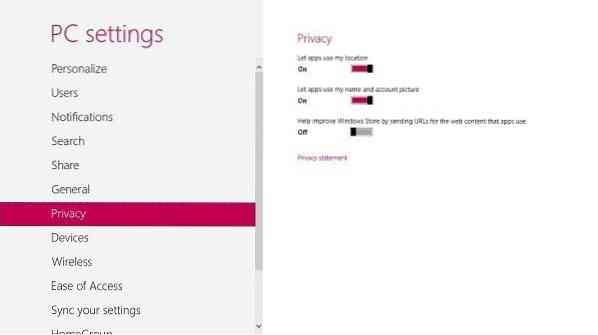
Eikite į skyrių „Privatumas“ ir valdykite, ar programos gali naudoti jūsų vietą, vardą ir paveikslėlį.
Išsamią informaciją galite rasti „Windows 8“ privatumo nustatymuose ir parinktyse.1.
2] Šeimos sauga
„Windows 8“ šeimos saugos funkcija leidžia jums gauti visų jūsų vaikų atliktų veiklų ataskaitas savo kompiuteryje. Be to, galite nustatyti terminus, kol jie bus prisijungę, taikyti apribojimus tam tikroms programoms ir daug daugiau.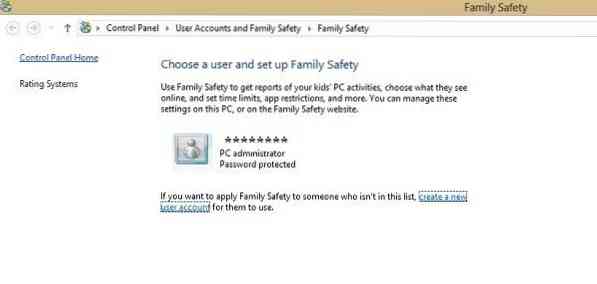
Norėdami pritaikyti „Family Safety“ savo vaikui ar bet kuriam šeimos nariui, pirmiausia turite sukurti jam paskyrą.
Eikite į valdymo skydelį „Vartotojo paskyra“ ir „Šeimos sauga“ Nustatykite šeimos saugumą visiems vartotojams.
Kurdami naują paskyrą naujam vartotojui, pažymėkite laukelį, kad įjungtumėte šeimos saugumą. Pažymėję šį žymės langelį paskyra bus pradėta stebėti automatiškai.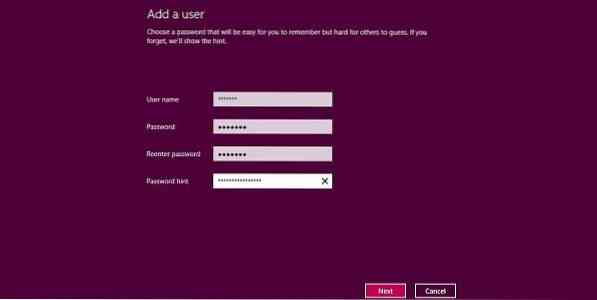
Dabar galite atitinkamai koreguoti nustatymus. Nustatykite laiko apribojimus, interneto filtravimą, naudojamas programas ir žaidimus ir kt. Šeimos saugos nustatymuose taip pat galite apriboti tam tikras šio naujo vartotojo svetaines, programas ir žaidimus.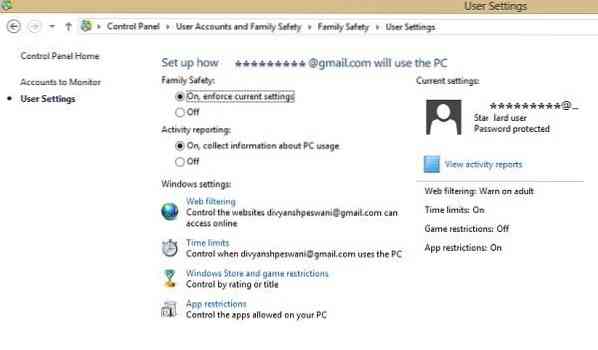
Taip pat galite peržiūrėti išsamias naujojo vartotojo veiklos ataskaitas tiesiai iš jo aplankytų svetainių, užblokuotų puslapių, žaistų žaidimų ir laiko, praleisto kompiuteryje.
Išsamiai sužinokite, kaip galite nustatyti ir naudoti šeimos saugą sistemoje „Windows 8“, norėdami stebėti savo vaikų veiklą.
3] Apsaugokite savo kompiuterį nuo kenkėjiškų programų
„Microsoft“ visada labai rūpinosi apsauga nuo kenkėjiškų programų. „Windows 8“ yra keletas labai gerų technologijų, kurios apsaugo jūsų kompiuterį nuo tokios kenkėjiškos programinės įrangos ir bandymų įsilaužti. Tokios funkcijos kaip „Windows“ ugniasienė, „Windows Defender“ ir „Windows SmartScreen“ daro jūsų kompiuterį saugesnį ir saugesnį.
„Windows“ užkarda yra įjungtas pagal numatytuosius nustatymus. „Microsoft“ siūlo neišjungti ugniasienės net kelioms minutėms, nes tai gali pakenkti jūsų kompiuterio sistemai kenkėjiškoms programoms - nebent, žinoma, jūs naudojate trečiosios šalies užkardos programinę įrangą. Sužinokite, kaip galite tvarkyti „Windows“ užkardą.
Windows Defender: Rekomenduojama, kad „Windows Defender“ būtų įjungta, nes ji apsaugo jūsų kompiuterį nuo bet kokios internete plintančios kenkėjiškos, šnipinėjimo programos ar virusų. Pagal numatytuosius nustatymus jis nėra įjungtas ir nustatymus turite koreguoti rankiniu būdu.
Jei jūsų kompiuteryje „Windows Defender“ yra išjungtas, galite pamatyti tai parodantį pranešimą „Defender“ yra išjungtas ir neapsaugo jūsų kompiuterio.
Norėdami koreguoti nustatymus, eikite į Veiksmų centrą. Paspauskite „Win + C“ ir atidarykite „Charms“ juostą ir ieškokite Veiksmų centro. Įjungus, „Windows Defender“ automatiškai veikia fone ir įspėja, jei jūsų sistemoje bandoma įdiegti kenkėjišką programą. Jis naudoja raudonas, geltonas ir žalias spalvas, kad parodytų jūsų kompiuterio saugos būseną. Be to, jis taip pat leidžia nuskaityti sistemą, kad patikrintų, ar į jūsų kompiuterį nepateko kenkėjiškų programų. Galite pašalinti nuskaitymo metu aptiktas grėsmes.
Peržiūrėkite šį įrašą, jei „Windows Defender“ yra išjungtas ir neveikia.
Jei norite, taip pat galite naudoti nemokamą trečiųjų šalių antivirusinę programinę įrangą arba „Internet Security Suite“.
„Windows SmartScreen“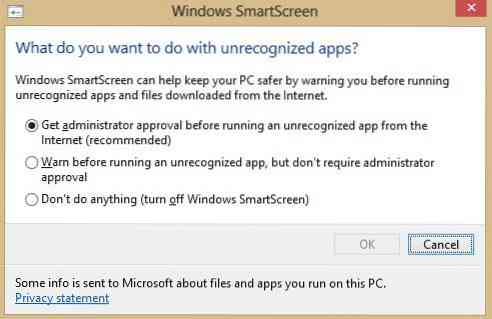
Tai nauja saugos funkcija, pridėta prie „Windows 8“, kuri apsaugo jūsų kompiuterį nuo bet kokios rūšies šnipinėjimo programų. „Microsoft“ turi savo programų duomenų bazę, o įjungta „Windows SmartScreen“ neleis atsisiųsti jokios programos, kol nebus patikrinta jos reputacija. „SmartScreen“ nustatymus galite pakoreguoti iš Veiksmų centro.
Jei jūsų asmeniniais duomenimis dalijamasi su socialinių tinklų svetainėmis ir internetiniais pardavėjais, tampa labai svarbu suprasti privatumo internete svarbą ir atitinkamai pritaikyti saugos parametrus.
Būkite saugesni - peržiūrėkite „Internet Explorer“ saugos ir saugos nustatymus ir įsitikinkite, kad laikotės šio „Internet Security“ straipsnio patarimų.
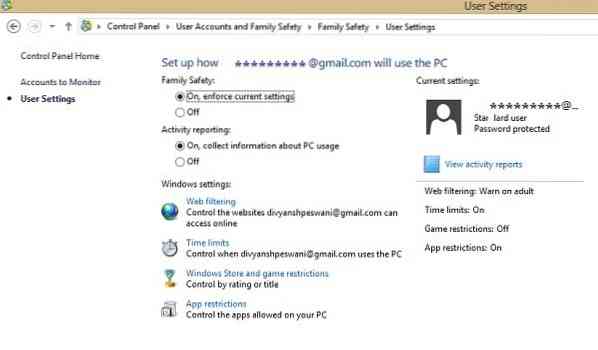
 Phenquestions
Phenquestions


